Apower PDF編集
2021年10月22日(金) 新発売

|
第37回ベクタープロレジ大賞にて特別賞を受賞しました。 |
OCR変換対応!PDFファイルの直接編集、署名、注釈ができる
高性能でリーズナブルなPDF編集ソフト
「Apower PDF編集」は、PDFのファイルを直接編集できるソフトウェアです。
文字の打ち替えや追加、画像の差し替えや追加はもちろん、ヘッダーフッター操作、PDFファイル結合、WordやExcelファイルへの変換など、パワフルに編集できます。この価格でここまでできる、お値打ちなソフトウェアです。

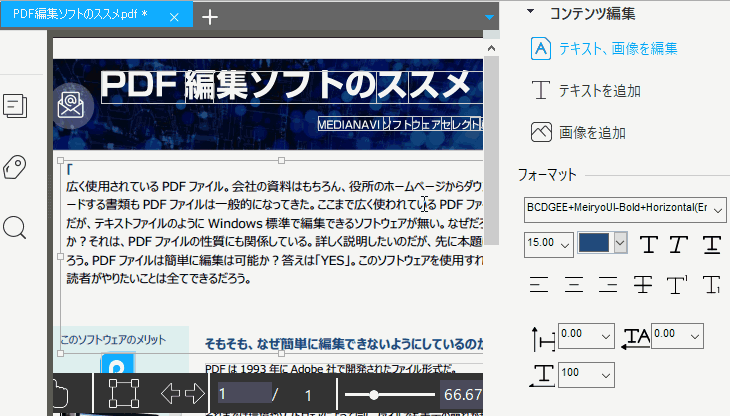
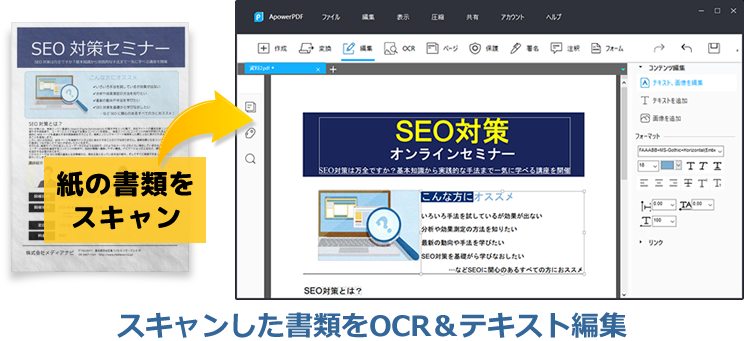
Apower PDF編集とは?
『Apower PDF編集』は、PDFの作成はもちろん、編集、PDFの変換、圧縮、署名、結合が簡単にできるソフトウェアです。
PDFファイルをそのまま読み込み操作できます。今までやりたかったことがこの一本で可能です。
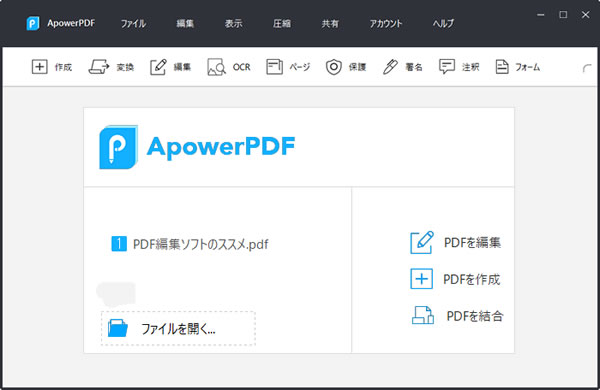
シンプルで使いやすい編集機能
文字と画像の編集・追加
PDF編集ソフトでもっともやりたい編集は、文字の打ち替え、画像の差し替えでしょう。
このソフトウェアはPDFファイルを直接読み込み、簡単に打ち替えや追加が可能です。
フォント、サイズ、色や寄せなどの編集ももちろん可能です。
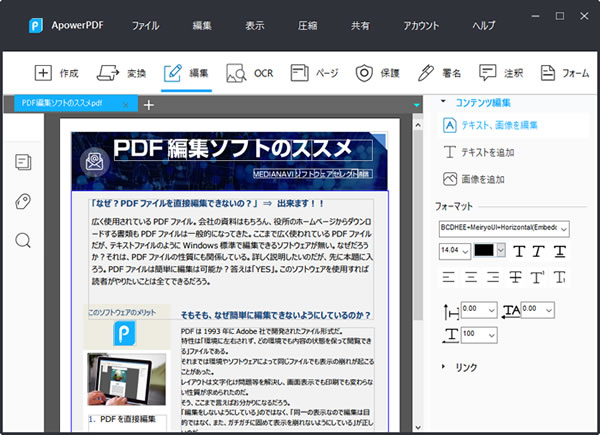
ページの分割と結合
PDFページの調整機能も充実しています。
ページの分割、再調整、削除、追加及び回転が可能です。更に、ヘッダー、フッター、バックグランドなど。変更又は追加することができます。
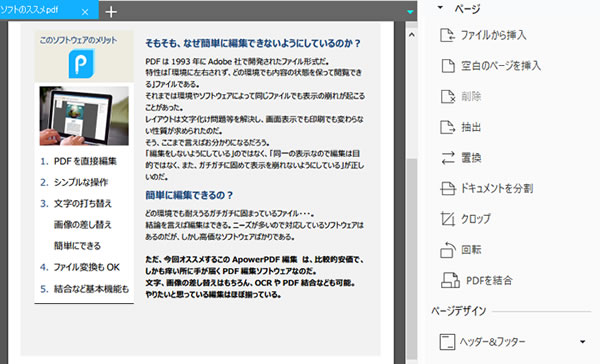
ウォーターマークを追加
PDFファイルの所有権の表明や、又は他人の作成したものと区別したい場合に便利なウォーターマークを追加できます。
ウォーターマークはテキストと画像の2種類に対応。追加したウォーターマークは変更したり、削除することも可能です。
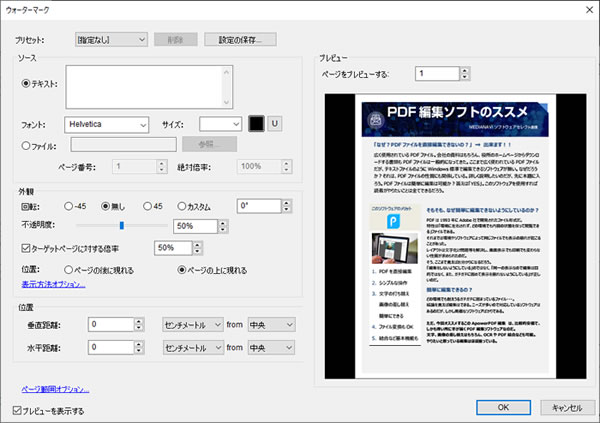
注釈やハイライト
文字にハイライトや下線を追加、注釈の挿入も可能です。
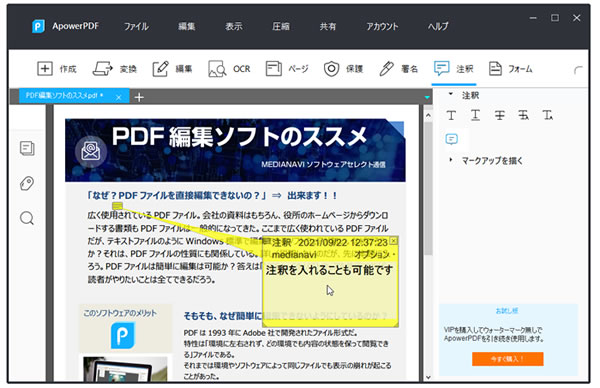
表示モード
読み取りモードまたは全画面モードでPDF文書を表示します。任意のページに移動できます。
また、ブックマークを追加することもできます。
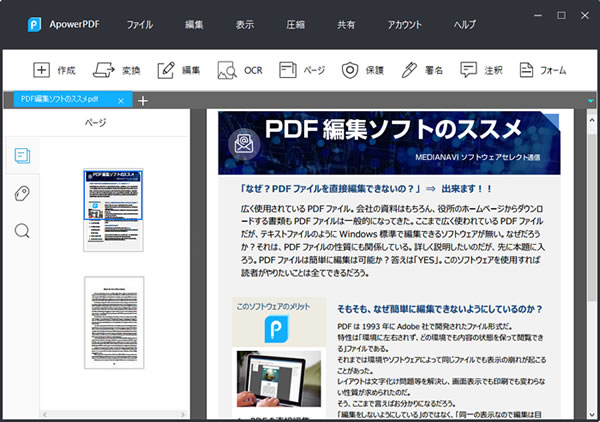
フォームの追加
PDFファイルにボタンやテキストフィールドなど、フォームを追加することも可能です。
PDF作成
PDFファイルを直接読み込み編集できることがこのソフトウェアの"ウリ"ですが、もちろんPDFファイルを一から作成することも可能です。
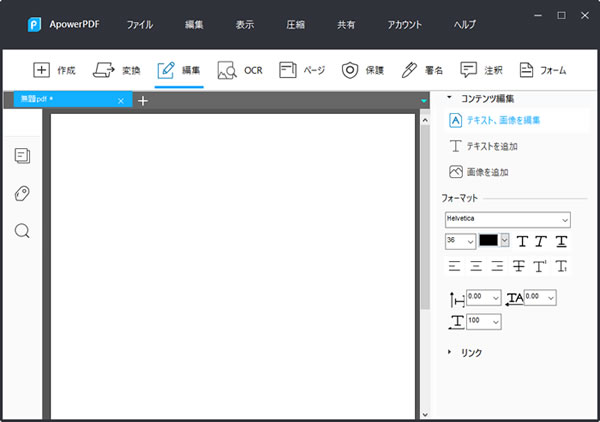
その他の便利機能
WordやExcel、htmlや画像形式に変換
PDFファイルをWordやExcel、PowerPoint、HTML形式や画像形式にファイル変換できます。 ファイル変換後は、それぞれの専用ソフトで編集が可能です。
他者に編集を依頼する時に便利ですし、使いなれたソフトウェアで編集することができます。
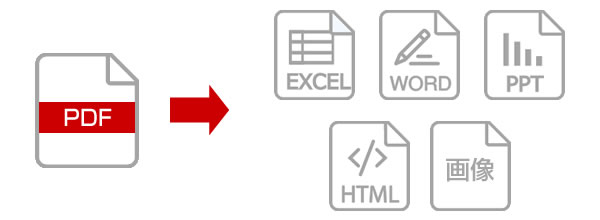
PDFファイルの圧縮
PDFファイルを圧縮することによって容量のサイズダウンが可能です。
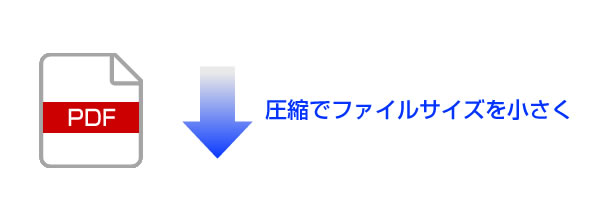
「PDFの最適化機能」で詳細に設定することも可能です。
使用している画像の圧縮をしたり、不要な埋め込みフォントの解除、不要なオブジェクトの削除、ユーザーデータ(注釈や添付ファイルなど)の破棄、無効なブックマークやリンクの削除など設定することでより効率的に削減することができます。
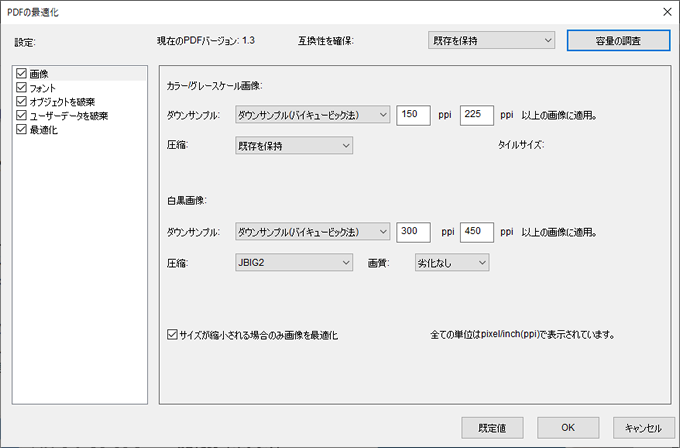
パスワードでの暗号化
「PDFファイルにパスワードを付けて暗号化することができます。セキュリティ面にも対応できるソフトウェアです。
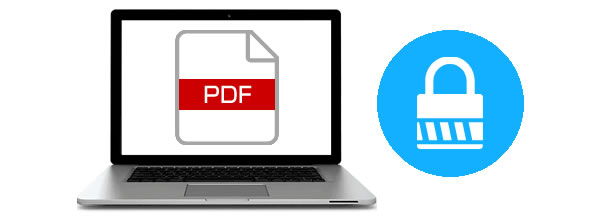
パスワードはパスワード保護画面で設定できます。
また、印刷の制限、ページ挿入削除などの操作、フォームフィールドへの記入や署名、注釈などに対してパスワード制限をかけることもできます。
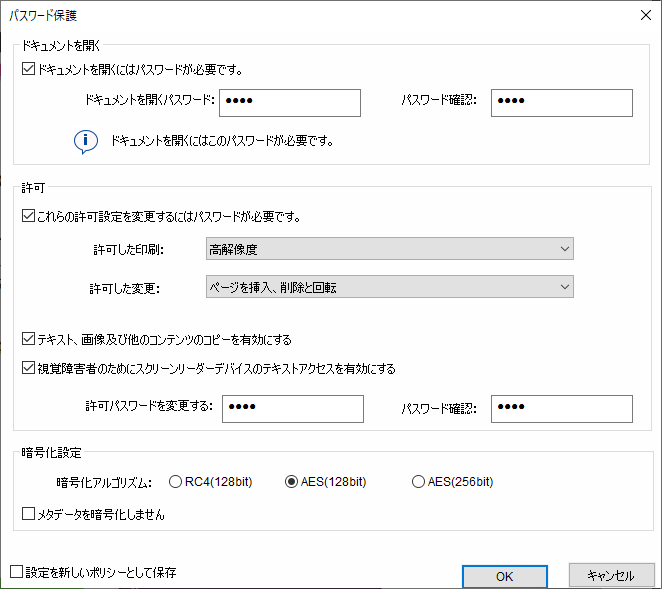
編集や印刷制限、オープンパスワードの解除
PDFファイルには、編集や印刷の制限がかかっている場合があります。その場合でも制限を解除することができます。
電子署名や証明
電子署名や証明を付けることができます。
編集中のPDFに直接デジタルID付きの署名(テキスト情報や電子印鑑画像、サイン画像)を付与して配布することができます。
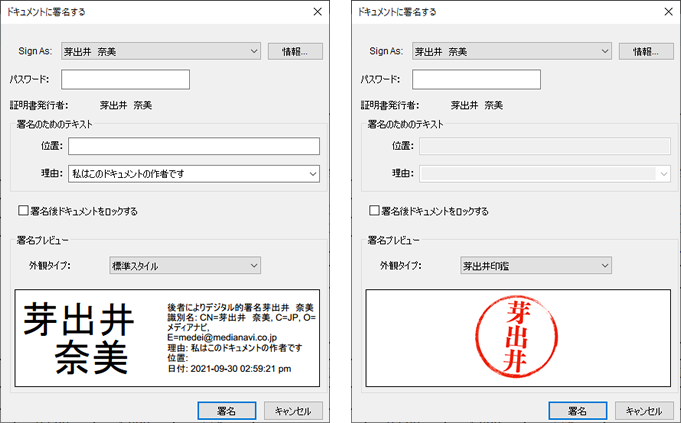
更に、署名フィールドを使ってあらかじめ署名させたいエリアを設定しておけば、AdobeReader(無料)上で電子署名を捺印することができます。
- Apower PDF編集で「署名フィールド」を設定(「承認」「確認」「担当」の部分)
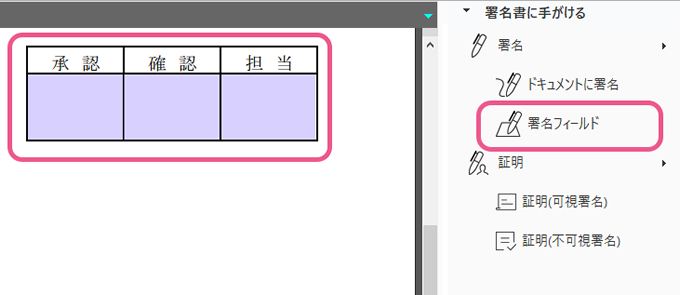
- Adobe Readerで開き、該当部分をクリックし、自身の電子署名を指定して署名をする
(署名用の画像はあらかじめ用意していただき、設定しておく必要があります)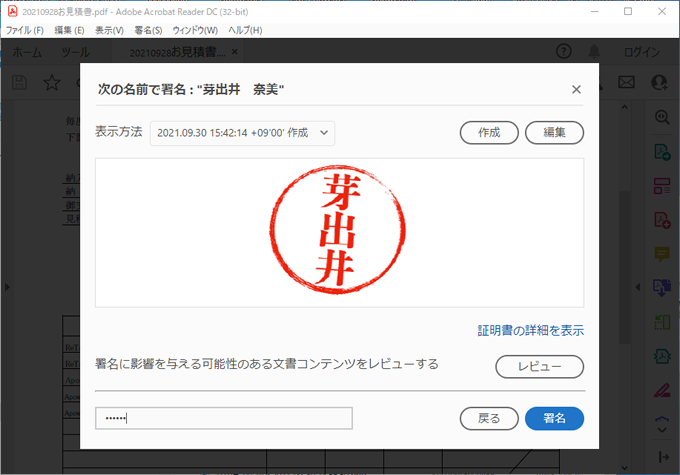
- クリックしたエリアに署名されます
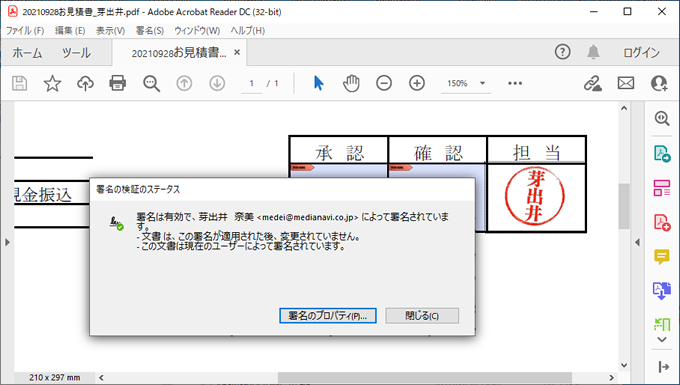
機能一覧
| 作成 | 新規作成(空白ドキュメントから作成) |
| PDFファイル直接編集 | |
| Office文書、テキスト、画像ファイルを開いて編集 | |
| 各種閲覧モード | フルスクリーン |
| 見開き表示 | |
| 単一ページ | |
| スクロール | |
| ページ編集 | ページ挿入(空白を挿入、他のPDFから) |
| ページ削除 | |
| ページ置換(他のPDFファイルから) | |
| ページのクロップ | |
| ページの回転 | |
| ドキュメント分割 | |
| ヘッダーフッター追加 | |
| バックグラウンドカラーの変更 | |
| ウォーターマーク追加 | |
| ブックマーク追加 | |
| 特殊設定 | フォーム作成 |
| ベイツナンバーの追加 | |
| パスワード保護、解除 | |
| 印刷制限 | |
| 変更操作の制限 | |
| PDFへの署名(可視、不可視) | |
| 署名フィールド設定 | |
| 保存・印刷 | PDF上書き、別名保存 |
| Word、Excel、PowerPoint、HTML、画像形式への変換 | |
| 印刷 |








